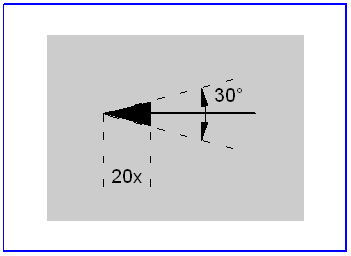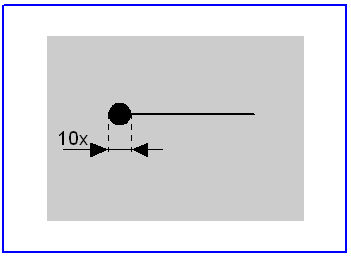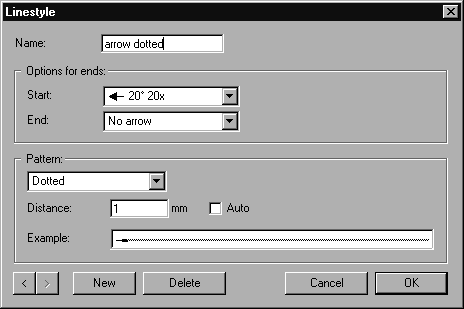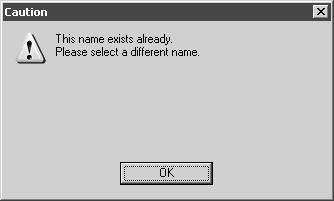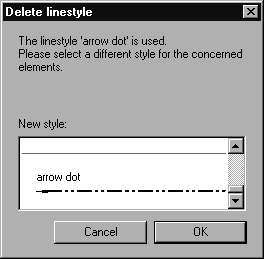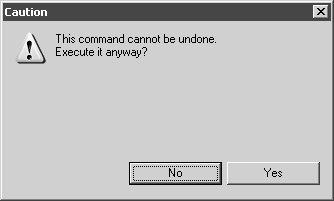스타일 편집
스타일을 편집하려면 스타일 편집 명령을 선택합니다. 선 스타일 대화 상자가 열립니다.
표시된 값은 현재 스타일을 나타냅니다.
예 필드에 스타일의 모양이 표시됩니다. 두 개의 화살표 버튼

을 사용하여 스타일 목록을 페이징할 수 있습니다.
이 대화상자에서는 활성 그림에 대해 정의된 모든 스타일의 속성을 편집할 수 있습니다. 새 스타일을 생성하거나 기존 스타일을 삭제할 수도 있습니다.
확인을 클릭해야 변경 내용이 적용됩니다. 취소를 클릭하면 스타일 목록을 변경하지 않고 대화상자가 종료됩니다.
| 스타일을 삭제하면 이 스타일을 사용하는 요소나 펜에 대체 스타일이 지정됩니다. 대화상자를 취소해도 이 변경 내용은 취소되지 않습니다. |
스타일 속성 수정
각 스타일에는 고유 이름이 있어야 합니다. 7개 표준 스타일의 이름은 덮어쓸 수 없습니다.
아래의 두 개 필드는 선 끝의 형태를 선택하는 데 사용할 수 있는 팝업 메뉴입니다. 보통 선 끝은 물론 다양한 화살표 및 점 형태도 선택할 수 있습니다.
화살표가 있는 형태를 선택하면 화살촉 각도에서 이름이 파생된 4개의 너비를 사용할 수 있습니다. 화살촉에 대해 세 개의 길이가 제공되며, 각 길이는 선 두께의 배수입니다. 이러한 모든 옵션은 세 가지 주요 아이소메트릭 평면에 모두 사용할 수 있습니다.
점의 지름은 선 두께의 배수에서 파생됩니다. 끝 옵션 아래의 시작 및 끝 목록을 사용하면 선 두께의 2~10배 사이의 점 지름을 선택할 수 있습니다.
| 화살표나 점이 없는 선 시작 및 끝 형태는 스타일 창 팝업 메뉴의 옵션 설정에 의해 제어됩니다. |
다음 단계는 스타일의 패턴을 정의하는 것입니다. 패턴에는 실선, 파선 및 점선이라는 세 가지 유형이 있습니다. 패턴 아래의 목록에서 유형을 선택합니다.
파선 또는 점선을 선택하면 추가 입력 필드가 나타납니다.
파선을 선택하면 패턴에 대해 최대 6개 값을 입력할 수 있습니다. 첫 번째 필드 값은 첫 번째 선 세그먼트의 길이를 결정합니다. 두 번째 필드는 첫 번째 간격의 길이를 정의합니다. 나머지 필드는 추가 길이 및 간격을 교대로 지정합니다.
| 이러한 값은 항상 쌍으로 입력해야 합니다. 예를 들어 첫 번째 필드의 5와 두 번째 필드의 5 또는 첫 번째 필드의 20, 두 번째 필드의 5, 세 번째 필드의 4, 네 번째 필드의 5가 쌍을 이룹니다. |
마지막으로 선의 최소 끝 길이를 입력해야 합니다. 이는 패턴이 변경되는 경우에도 양쪽 선 끝에 최소 이러한 끝 길이 이상의 선 세그먼트가 있어야 함을 나타냅니다.
목록에서 점선을 선택하면 다음과 같이 다른 필드가 나타납니다.
점의 지름은 드로잉에 대해 선택된 펜의 선 두께로 제어됩니다. 자동 확인란을 선택하면 점 간격이 선 두께의 두 배로 설정됩니다. 이 확인란을 선택하지 않은 경우 대신 고정 값을 입력할 수 있습니다.
| 점선 패턴은 특정 확대 계수 이상의 미리 보기 모드에서만 볼 수 있으며 이 계수 아래의 점선 패턴은 암시되기만 합니다. |
새 스타일 생성
새로 만들기 버튼을 클릭하여 새 스타일을 생성할 수 있습니다. 초기에 이 스타일은 마지막으로 표시된 스타일의 속성을 갖습니다. 텍스트 형식에 고유한 이름을 지정하십시오. 같은 이름의 스타일이 있으면 다음과 같은 경고 창이 표시됩니다.
확인을 클릭하고 이름을 변경합니다. 이제 필요에 따라 설정을 변경할 수 있습니다.
실수로 새로 만들기를 클릭했거나 생성 프로세스를 중지하려면 아래 설명된 것처럼 스타일을 삭제할 수 있습니다.
팝업 메뉴에서 새 스타일 명령을 선택하여 새 스타일을 생성할 수도 있습니다.
스타일 삭제
삭제 버튼을 클릭하여 현재 표시된 스타일을 삭제할 수 있습니다.
그림이나 펜에서 사용하지 않는 경우 스타일은 즉시 삭제됩니다. 그렇지 않으면 먼저 영향을 받는 요소에 지정할 대체 스타일을 정의해야 합니다.
충돌을 피하기 위해 새 스타일을 바로 지정해야 합니다. 이 지정은 취소할 수 없습니다. 따라서 확인을 클릭하면 프로그램에서는 사용자의 최종 확인을 요청합니다.
변경하지 않으려는 경우 아니요를 클릭합니다. 예를 클릭하면 새 스타일이 즉시 지정됩니다. 나중에 스타일 편집 대화상자를 취소할 수 있지만 지정은 그대로 유지됩니다.
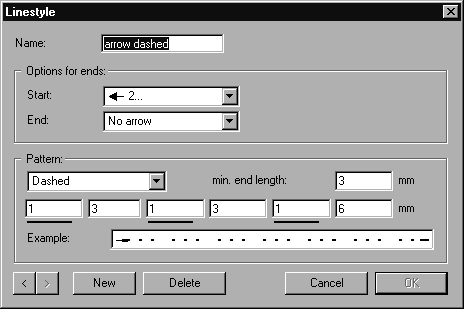
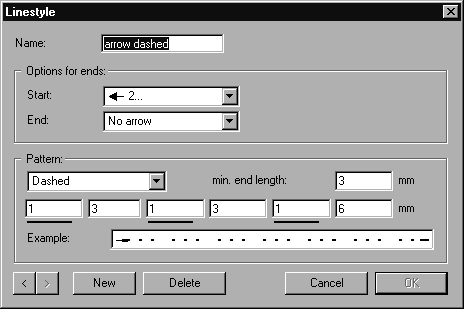
 을 사용하여 스타일 목록을 페이징할 수 있습니다.
을 사용하여 스타일 목록을 페이징할 수 있습니다.